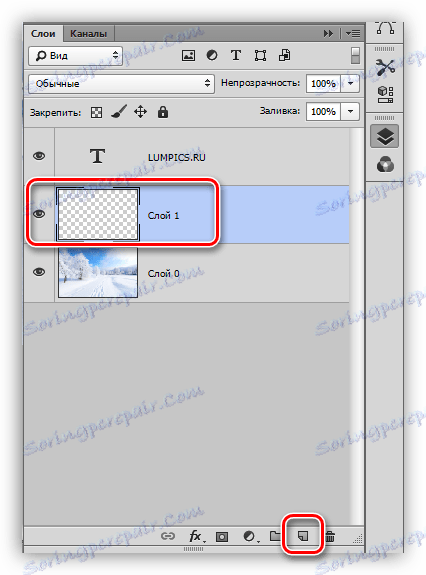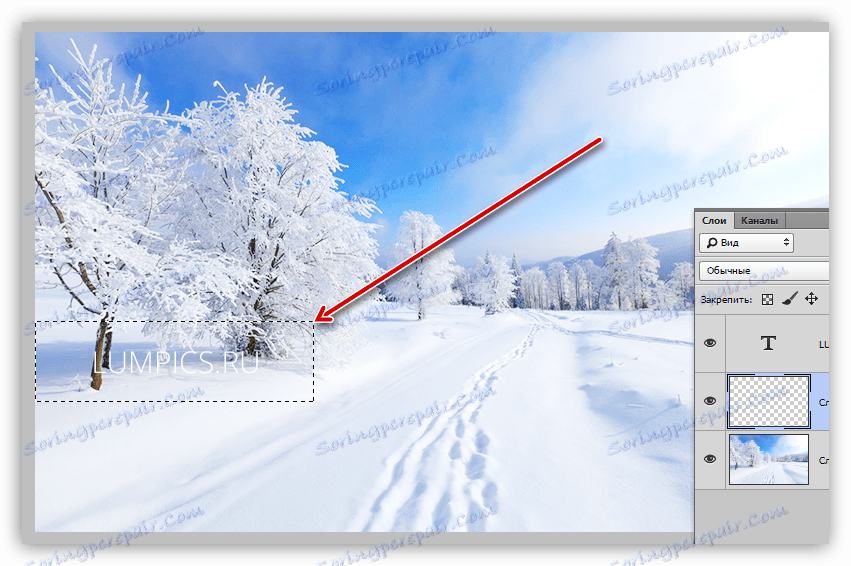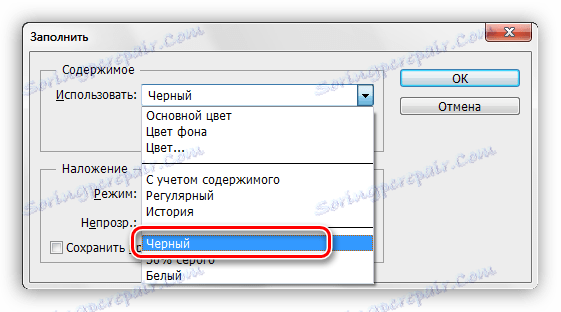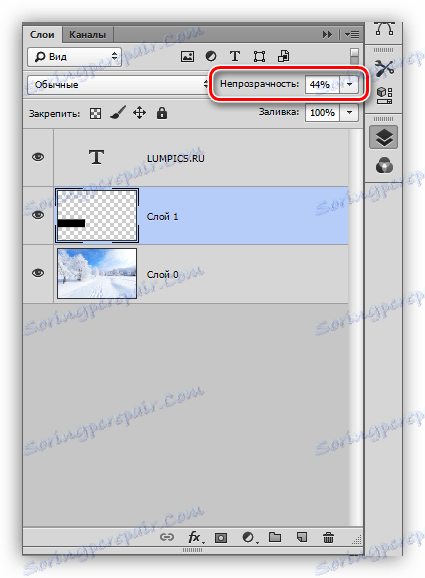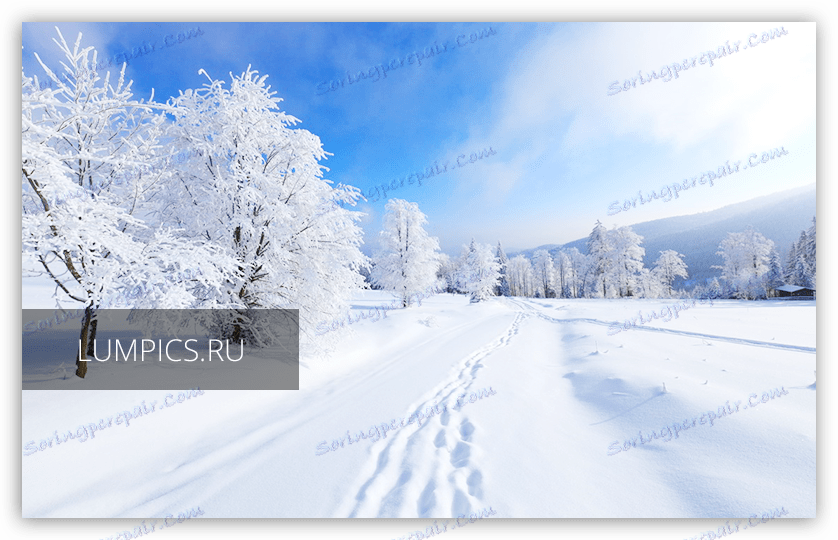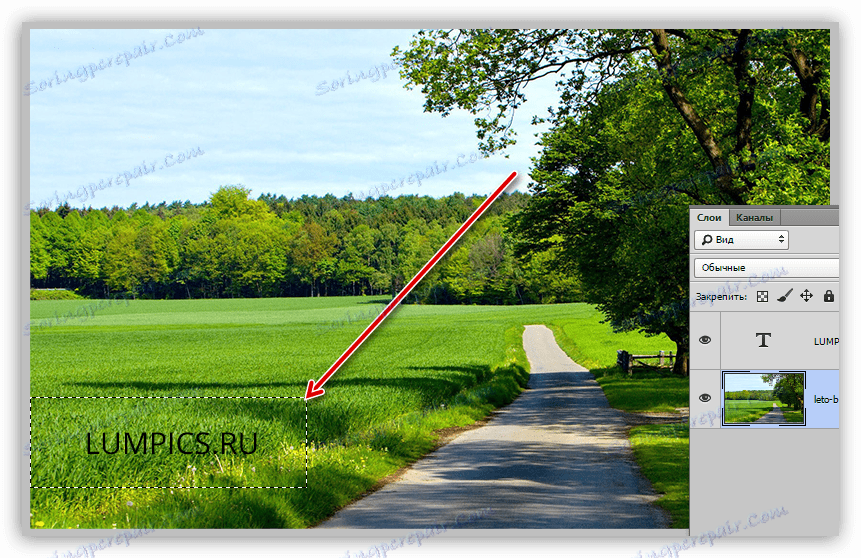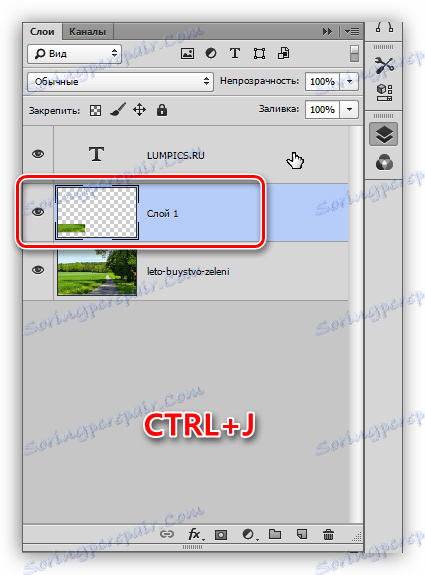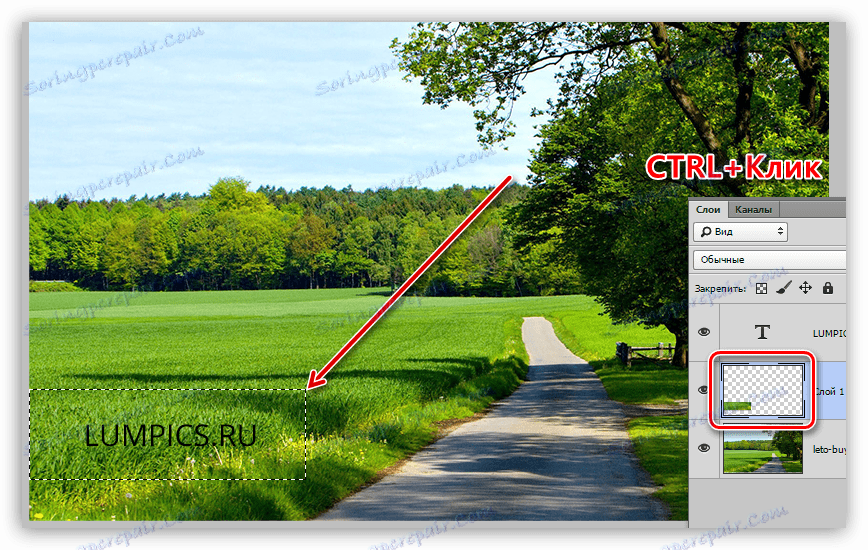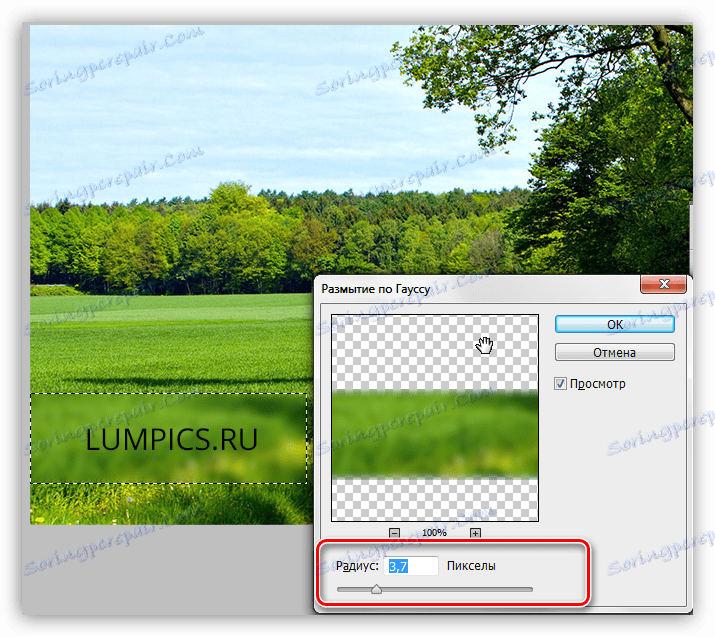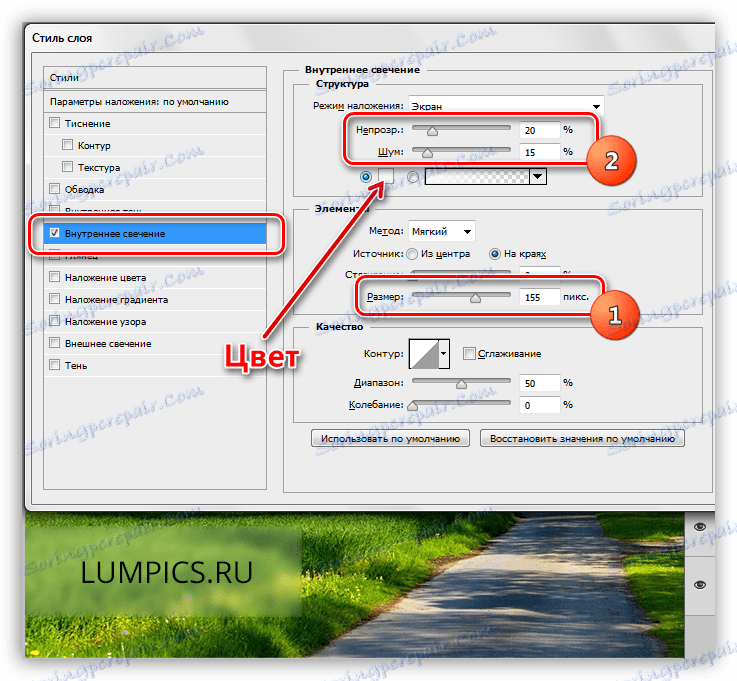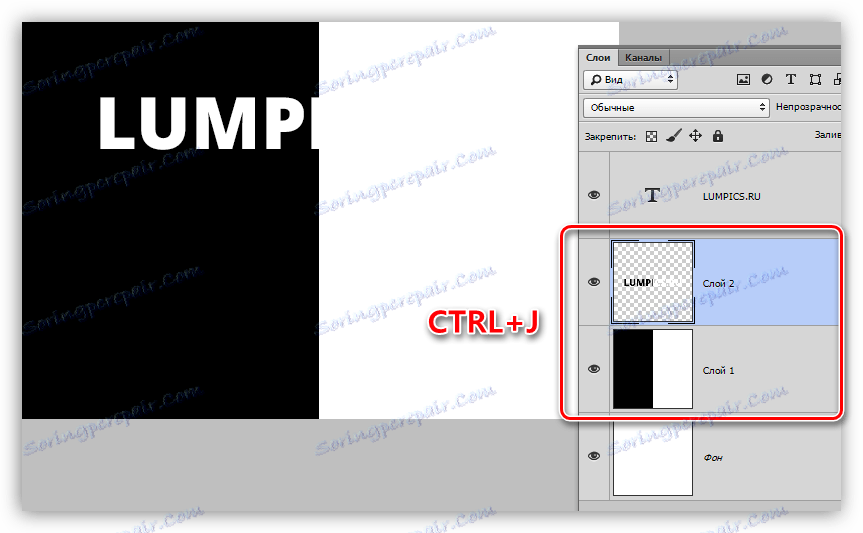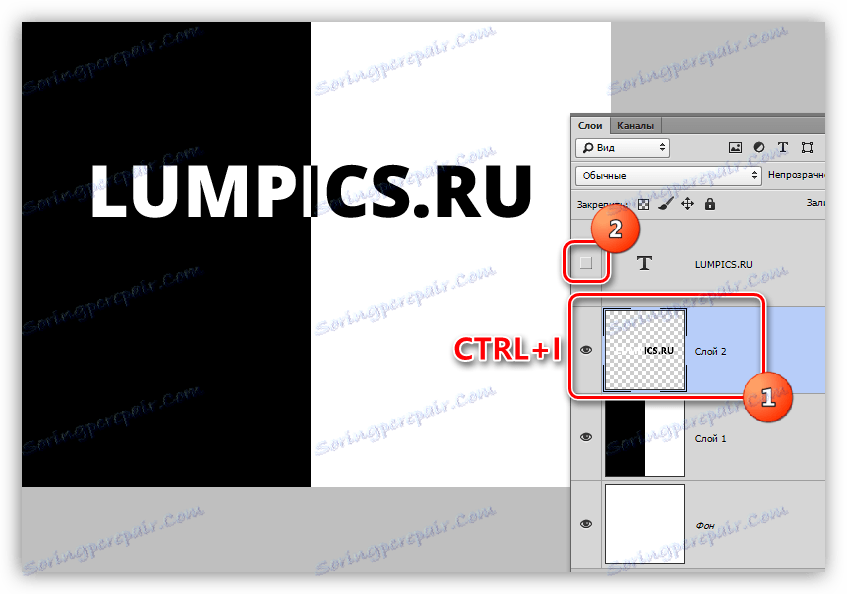کتیبه روی عکس در فتوشاپ را انتخاب کنید
طراحان فتوشاپ با مهربانی به ما فرصتی داده اند تا متن ها را با کمک برنامه خود ایجاد و ویرایش کنند. در ویرایشگر، می توانید هر گونه دستکاری با کتیبه ها را انجام دهید.
به متن ایجاد شده ما می توانیم جسارت، گرایش، تطبیق با لبه های سند، و همچنین آن را برای درک بهتر از بیننده انتخاب کنید.
ما در مورد انتخاب کتیبه های تصویر امروز صحبت خواهیم کرد.
انتخاب متن
گزینه های زیادی برای انتخاب برچسب در فتوشاپ وجود دارد. در چارچوب این درس، ما به برخی از آنها نگاه خواهیم کرد، و در نهایت، یک تکنیک را مطالعه خواهیم کرد که ... اجازه دهید همه چیز را در نظر بگیریم.
نیاز به تأکید بیشتر بر متن اغلب به وجود می آید اگر آن را با پس زمینه (سفید تا نور، سیاه و سفید به تاریکی) ادغام می شود. مواد درس به شما چند ایده (جهت) داده خواهد شد.
بستر
بستر یک لایه اضافی بین پس زمینه و کتیبه است که کنتراست را افزایش می دهد.
فرض کنید ما فقط یک عکس با برخی از کتیبه داریم:
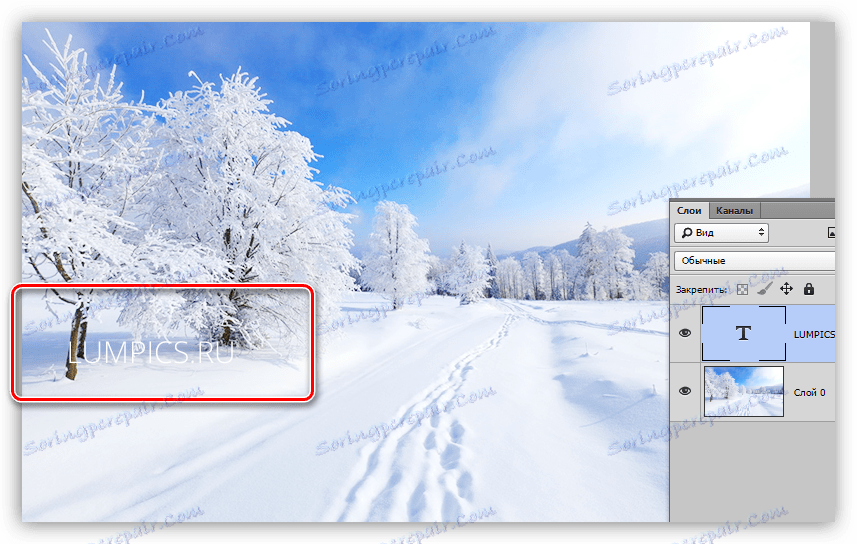
- ایجاد یک لایه جدید بین پس زمینه و متن.
![ایجاد یک لایه برای بستر در فتوشاپ]()
- ما برخی از ابزار انتخاب را می گیریم. در این مورد، از "منطقه مستطیلی" استفاده کنید .
![منطقه مستطیلی در فتوشاپ]()
- متن را با انتخاب دقیق بچرخانید، زیرا این گزینه نهایی (پایان دادن) خواهد بود.
![منطقه انتخاب شده برای بستر در فتوشاپ]()
- اکنون این انتخاب باید با رنگ پر شود. سیاه اغلب استفاده می شود، اما این مهم نیست. کلید ترکیبی SHIFT + F5 را فشار دهید و در لیست کشویی گزینه مورد نظر را انتخاب کنید.
![فتوشاپ را پر کنید]()
- پس از فشار دادن دکمه OK، انتخاب ( CTRL + D ) را حذف می کنیم و میزان شفافیت لایه را پایین می آوریم. مقدار کدورت برای هر تصویر به صورت جداگانه انتخاب می شود.
![کاهش شفافیت عکس ها در فتوشاپ]()
ما متنی را می بینیم که کنتراست بیشتری دارد و بیانگر آن است.
![بستر آماده در فتوشاپ]()
رنگ و شکل سوبسترا می تواند هرچیز باشد، همه به نیازها و تخیل بستگی دارد.
یکی دیگر از گزینه های این است که شبیه سازی شیشه ای گلدار. این روش مناسب است اگر پس زمینه برای متن بسیار رنگی، چند رنگ، با بسیاری از مناطق تاریک و نور است.
درس: فتوشاپ یک تقلید از شیشه ایجاد کنید
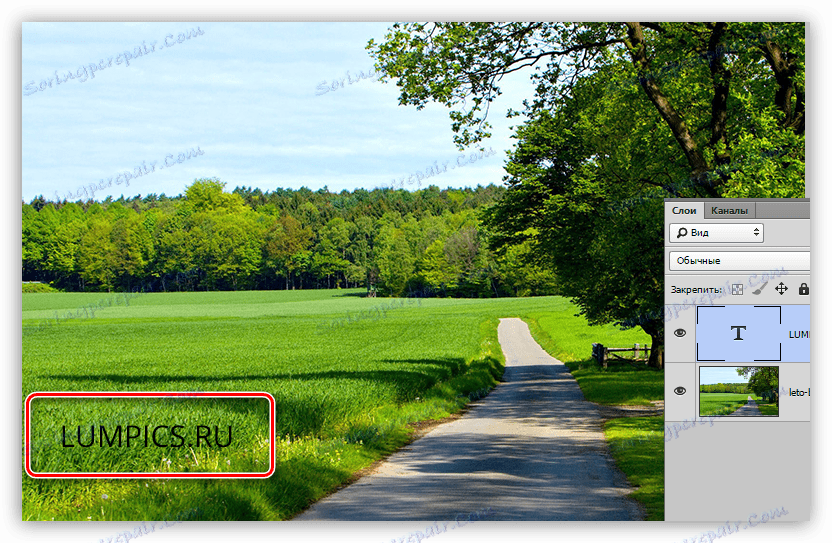
- برو به لایه پس زمینه و ایجاد یک انتخاب، همانطور که در مورد اول، در اطراف متن.
![آماده سازی بستر در فتوشاپ]()
- CTRL + J را فشار دهید، کپی کردن انتخاب به یک لایه جدید.
![کپی یک قطعه به یک لایه جدید در فتوشاپ]()
- علاوه بر این، این منطقه باید با توجه به گاوس شسته شود، اما اگر ما این کار را در حال حاضر انجام دهیم، مرزهای تاری را خواهیم گرفت. بنابراین لازم است که منطقه تاری را محدود کنید. برای انجام این کار، CTRL را نگه دارید و بر روی ریز عکس لایه با قطعه برش کلیک کنید. این عمل انتخاب را دوباره ایجاد می کند.
![قطعه بار را به قسمت انتخاب شده در فتوشاپ]()
- سپس به منو "Filter - Blur - Blur با توجه به گاوس" بروید . درجه تاری را براساس جزئیات و کنتراست تصویر تنظیم کنید.
![بستر را با توجه به گاوس در فتوشاپ تمیز کنید]()
- فیلتر را اعمال کنید ( OK ) و انتخاب را انتخاب کنید ( CTRL + D ). ممکن است این کار را متوقف کنید، زیرا متن قبلا کاملا قابل مشاهده است، اما پذیرش، یک اقدام دیگر را به دنبال دارد. دوبار کلیک بر روی دکمه سمت چپ ماوس بر روی لایه با بستر، پنجره پنجره تنظیمات را باز کنید.
در این پنجره، عنصر "درخشش درونی" را انتخاب کنید. سبک به شرح زیر تنظیم شده است: یک اندازه را انتخاب کنید تا تابش تقریبا تمام فضای قطعه را پر می کند، یک صدا ایجاد می کند و opacity را به مقدار قابل قبول ("چشم") کاهش می دهد.
در اینجا شما همچنین می توانید رنگ درخشش را انتخاب کنید.
![تنظیم درخشش درونی در فتوشاپ]()
چنین بستری به شما اجازه می دهد که متن را در یک بلوک جداگانه انتخاب کنید، در حالی که تاکید بر کنتراست و (یا) اهمیت آن است.
روش 2: سبک
این روش به ما اجازه می دهد متن را در پس زمینه با اضافه کردن سبک های مختلف به لایه متن انتخاب کنید. در درس ما از سایه و سکته استفاده خواهیم کرد.
1. با قرار دادن متن سفید در یک پس زمینه نور، ما سبک ها را می بینیم (که در لایه متن هستند) و مورد "سایه" را انتخاب می کنیم. در این بلوک، افست و اندازه را پیکربندی می کنیم، با این وجود شما می توانید با پارامترهای دیگر بازی کنید. در صورتی که می خواهید سایه سفید (نور) را ایجاد کنید، حالت ترکیبی را به حالت عادی تغییر دهید.
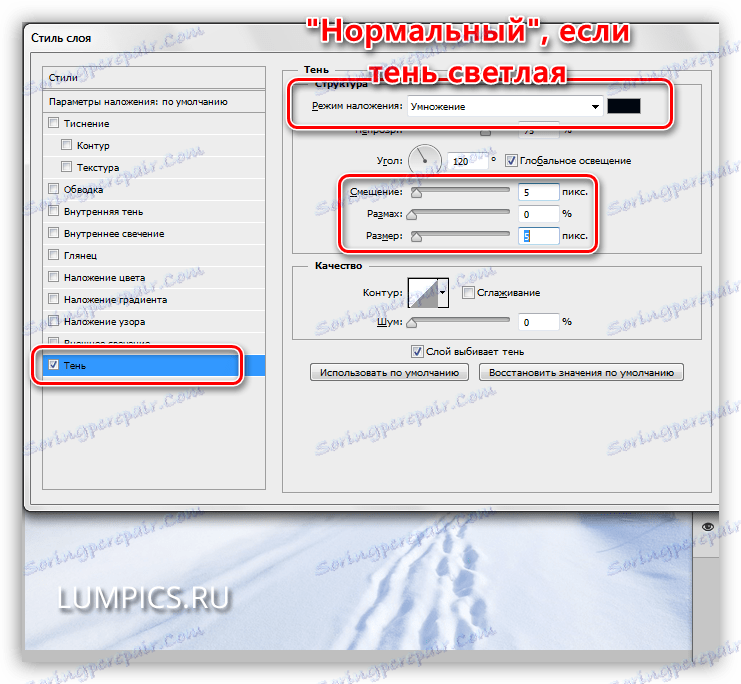
2. گزینه دیگری این است که سکته کنید با انتخاب این مورد، می توانید اندازه مرز (ضخامت)، موقعیت (خارج، داخل و یا از مرکز) و رنگ آن را تنظیم کنید. هنگام انتخاب یک رنگ، سایه های بسیار متضاد را فراموش کنید - آنها خیلی خوب به نظر نمی رسند. در مورد ما، خاکستری روشن و یا برخی از سایه آبی انجام خواهد شد.
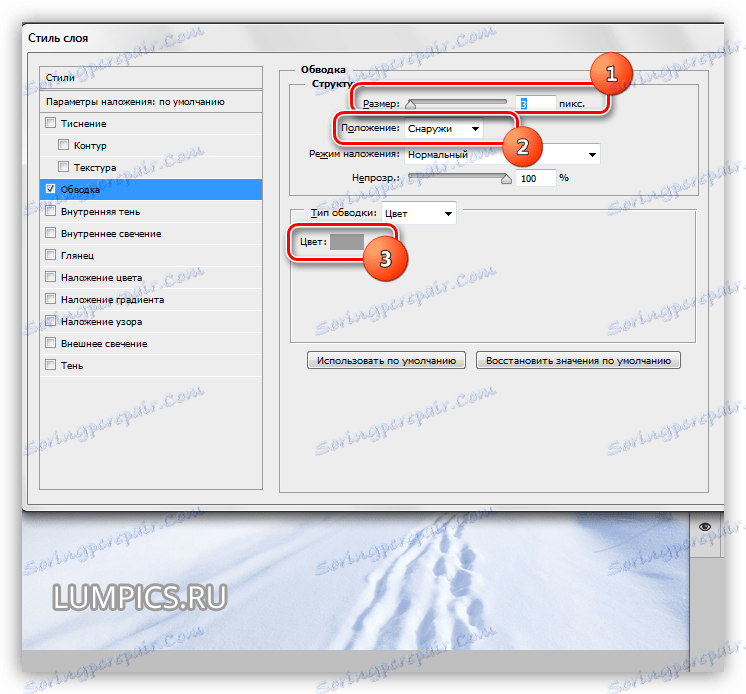
سبک ها به ما فرصتی برای افزایش دید در متن را در پس زمینه می دهد.
روش 3: اختیاری
اغلب هنگام قرار دادن کتیبه بر روی یک عکس، این وضعیت بوجود می آید: متن نور (یا تاریک) در طول آن هر دو در ناحیه های نور پس زمینه و در تاریکی می افتد. در این مورد، بخشی از این کتیبه از بین رفته است، در حالی که قطعات دیگر با هم مخالفند.
مثال کامل:

- CTRL را نگه دارید و روی تصویر کوچک لایه متن کلیک کنید و آن را با بارگذاری آن در منطقه انتخابی.
![بارگذاری منطقه انتخاب شده در فتوشاپ]()
- به لایه با پس زمینه بروید و انتخاب را به یکی جدید ( CTRL + J ) کپی کنید.
![کپی متن انتخاب شده به یک لایه جدید در فتوشاپ]()
- در حال حاضر بخش سرگرم کننده است. با استفاده از ترکیب کلیدی CTRL + I ، رنگ لایه را لمس کنید و دید را از لایه با متن اصلی حذف کنید.
![چرخش رنگ متن در فتوشاپ]()
در صورت لزوم، کتیبه می تواند سبک باشد.
![انتخاب متن معکوس در فتوشاپ]()
همانطور که قبلا درک کرده اید، این تکنیک کاملا به عکس های سیاه و سفید اعمال می شود، اما شما می توانید با رنگ ها آزمایش کنید.
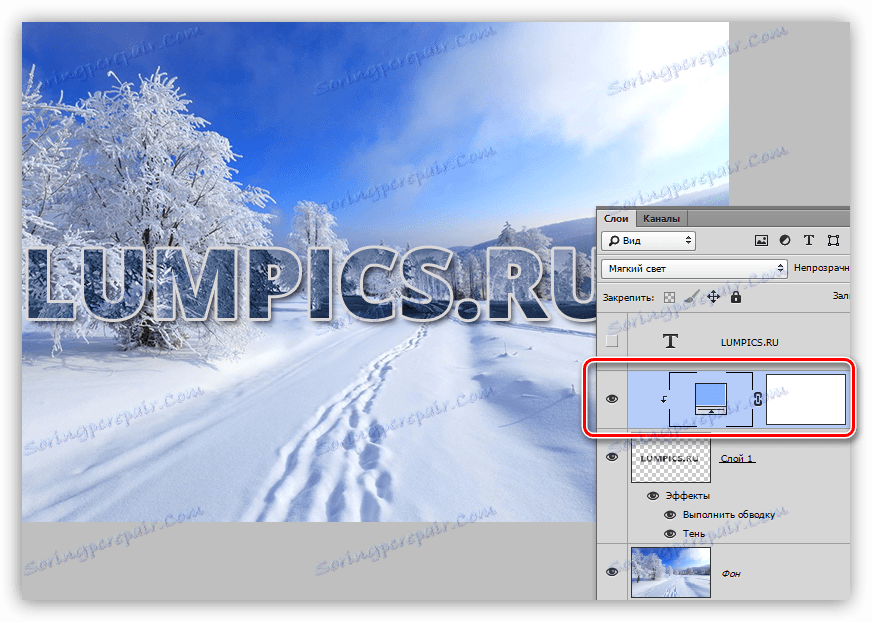
در این مورد، سبک ها و لایه تنظیم رنگ با حالت Soft Light یا Overlapping Mix برای کتیبه رنگ شده اعمال می شود. لایه برش با CTRL + SHIFT + U سفید شد و سپس تمام اقدامات دیگر انجام شد.
همانطور که می بینید، لایه تنظیم "متصل" به لایه برچسب شده است. این کار با کلیک کردن بر روی مرز لایه انجام می شود و کلید ALT را در صفحه کلید نگه دارید.
امروزه ما چندین تکنیک برای برجسته کردن متن بر روی عکس های شما یاد گرفته ایم. داشتن آنها در زرادخانه، شما می توانید لهجه های لازم را بر روی کتیبه ترتیب و آنها را برای ادراک راحت تر.